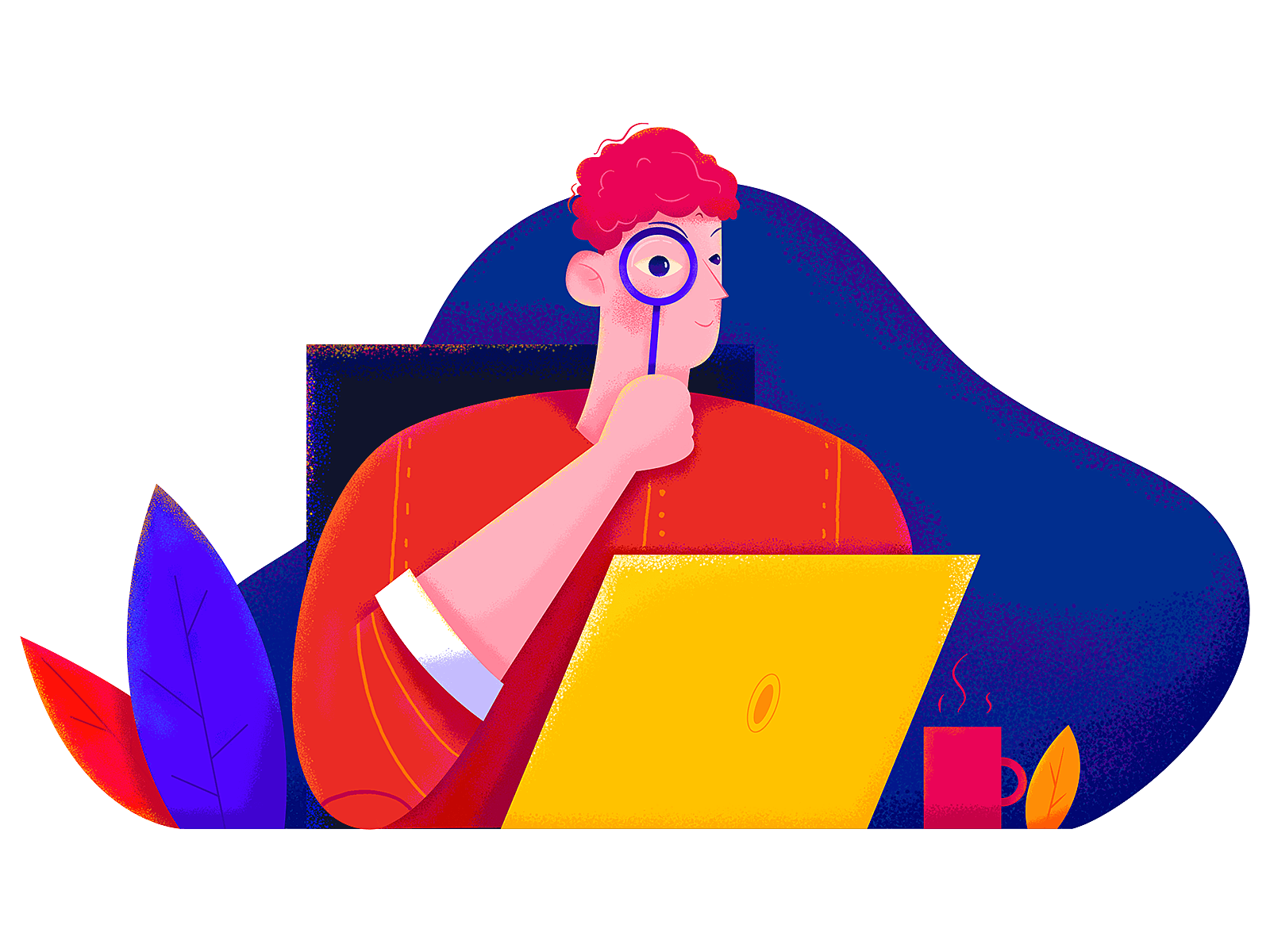
Hello 大家好,我是安哥。
这一次的文章,整理了 10 个远程办公可能会用到的工具,涵盖在线文档、在线会议、项目管理、文件传输和企业办公套件,希望能帮到远程办公的朋友。
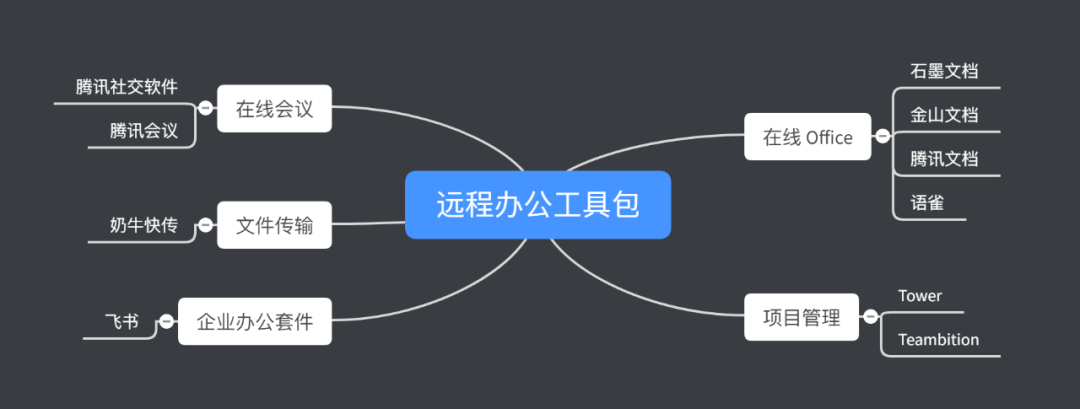
01. 在线 Office
① 石墨文档
石墨文档,是国内最早的云办公软件,只通过一个文档链接或共享文件夹,就能实现多人实时协作,取代了以往频繁互传文档的传统方式。
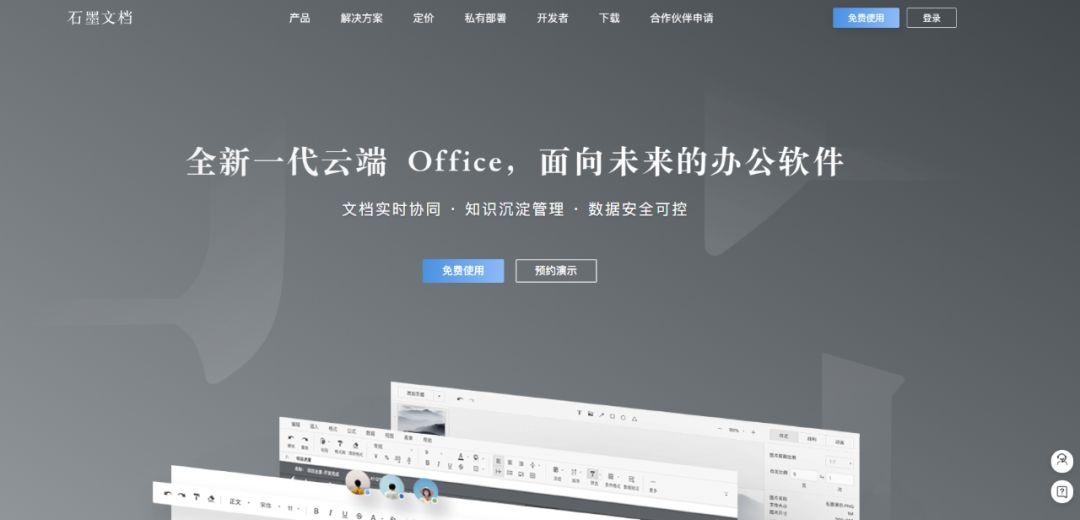
在石墨文档中,你可以创建文档、表格、幻灯片、思维导图和表单等,也可以使用内置的模板,快速创建相关的文档。
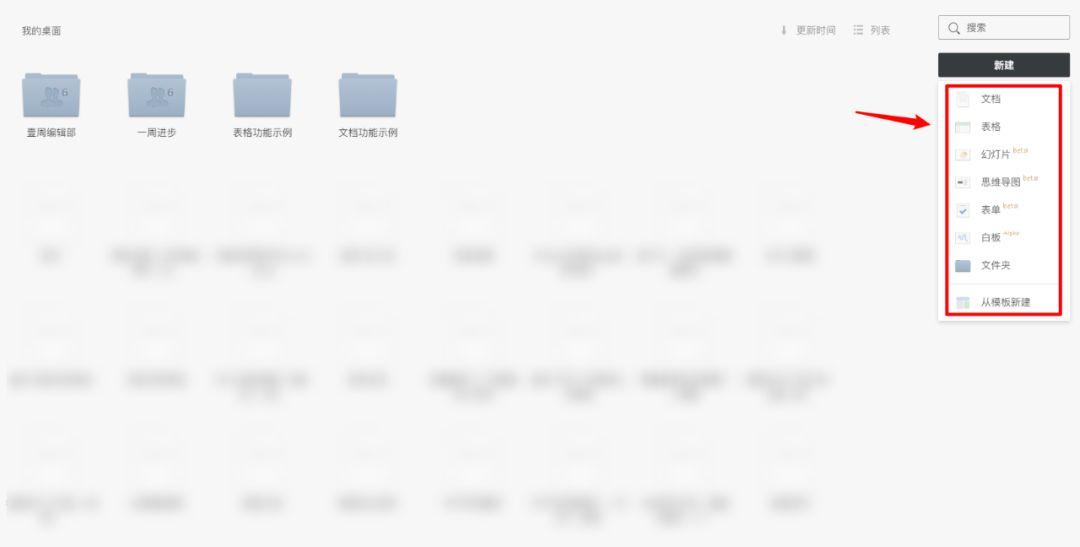
创建好的单篇文档,在分享时可设置不同的权限,基础的权限有「可以编辑」和「只能阅读」两种。对于付费的企业用户,出于保护私密信息的目的,可以为文档设置「访问密码」。
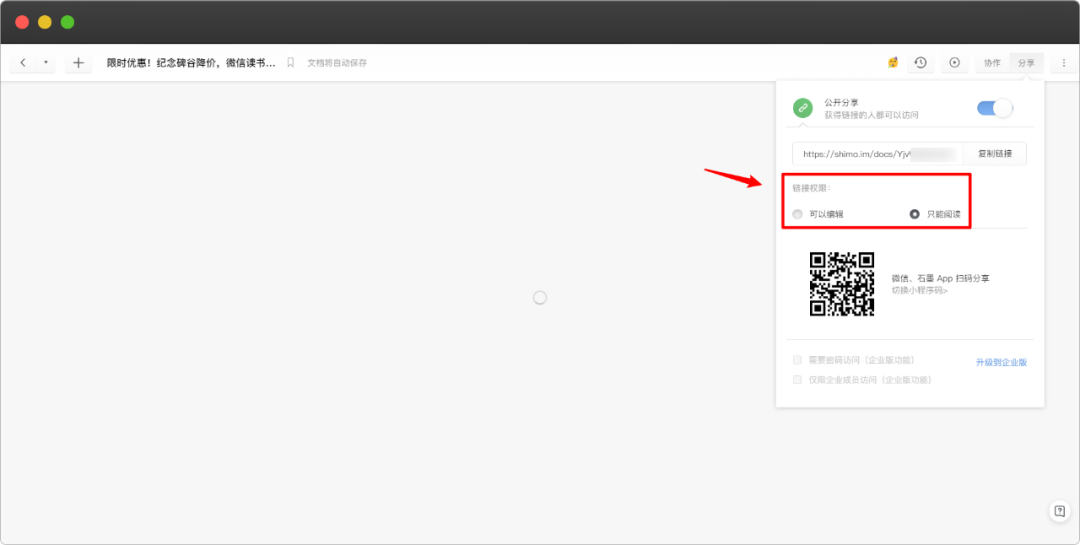
② 金山文档
虽然我对金山这家公司不是很有好感,但一个不可忽视的事实是,不少人把 WPS 作为自己的主力办公软件。
金山文档,是 WPS 推出的在线 Office 工具,可使用微信、QQ、手机、邮箱或钉钉登录。
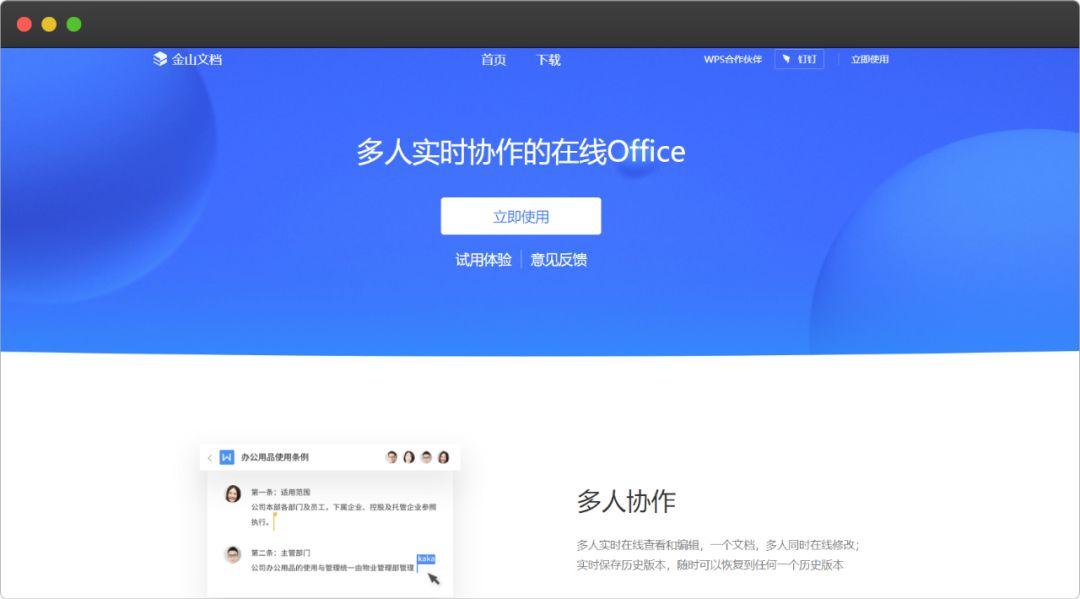
当你的 WPS 和金山文档使用同个账号登录时,WPS 会将本地创建的文件自动传输到云端的金山文档。与石墨文档类似,点击右上角的按钮开启分享,获得链接的人即可在线参与编辑。
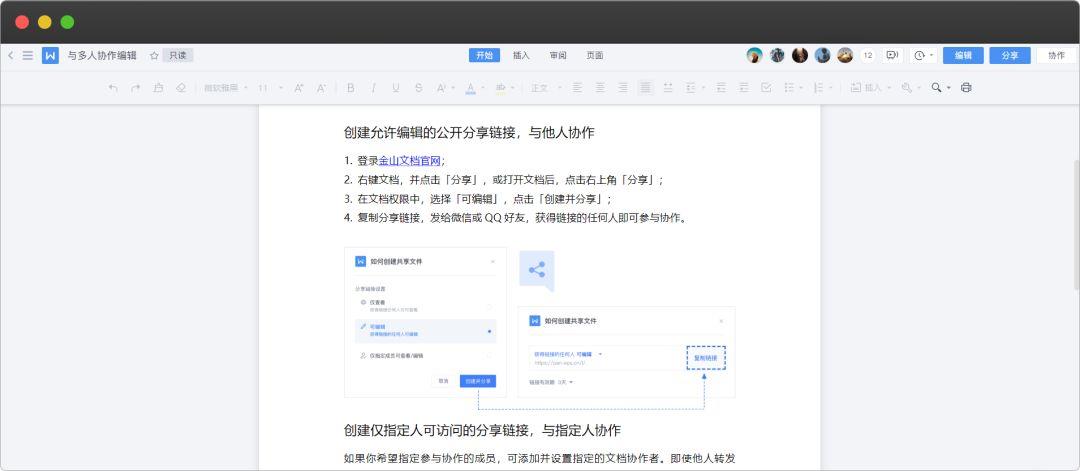
使用微信登录金山文档的用户,在不方便使用电脑时,可以通过小程序「金山文档」查看自动上传的文档。
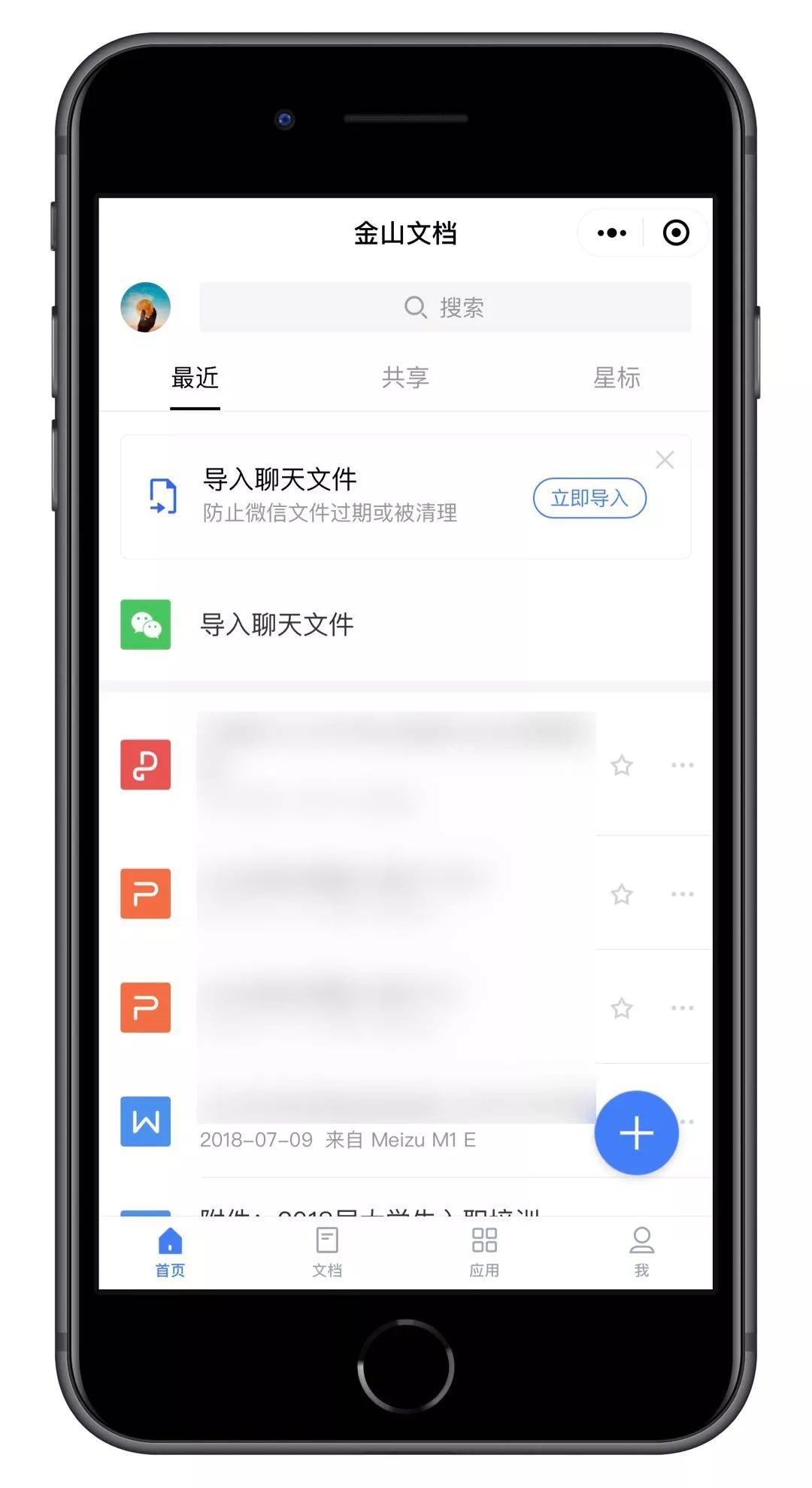
除了前面介绍的石墨文档和金山文档,国内两大巨头腾讯和阿里也推出过类似的产品——「腾讯文档」和「语雀」,在实时协作办公方面大同小异。
腾讯文档的优势在于,它可以使用微信或 QQ 账号进行登录,基于社交账号的便利,可以将自己的好友添加为文档协作者。
02. 项目管理
除了实时协作的在线 Office 工具,为了更好地了解项目进度,减少非必要的及时沟通,使用一些项目管理工具,可以更高效地收集各个环节的进度反馈。
① Tower
Tower,是一个项目管理工具,它能根据不同的团队性质、项目内容,提供相对应的项目管理模板。
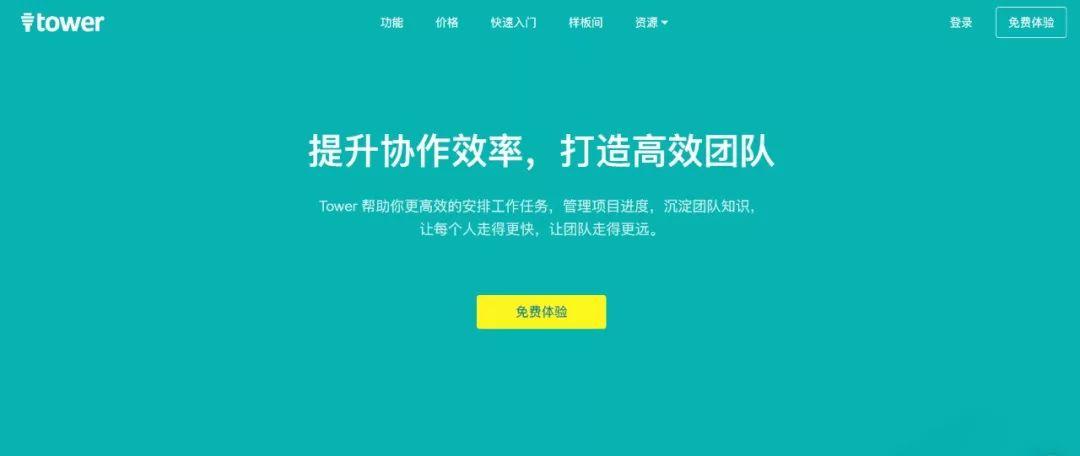
Tower 是按照「团队—项目」的层级来管理项目的,一个团队下面可能有多个项目并行,下图我创建了一个名为「编辑部」的团队,这个团队有一个「内容生产」的项目。
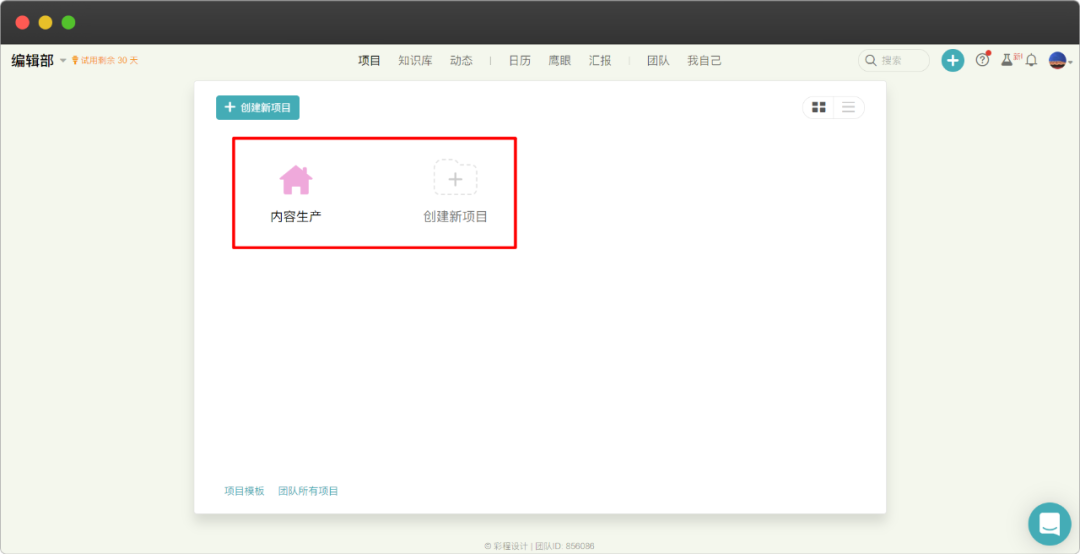
在「内容生产」项目中,从左到右列出了项目历经的各个环节,每个环节有对应的子项目,每个环节顶部的数字代表子项目的个数,而不是环节的先后顺序。这种展示形式称为「看板」,可以查看各个环节的优先级和截至时间,从整体上查看整个项目的进度。
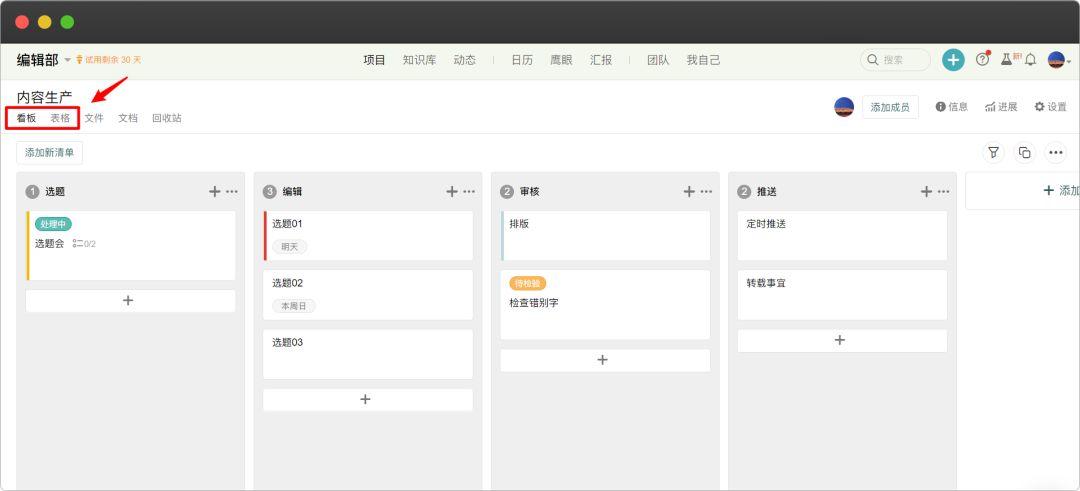
如果你不习惯「看板」的展现形式,也可以切换到「表格」,表格以二维的形式,展示了每个环节的负责人、开始时间、截止时间、优先级和完成情况等,看起来可能更为直观。
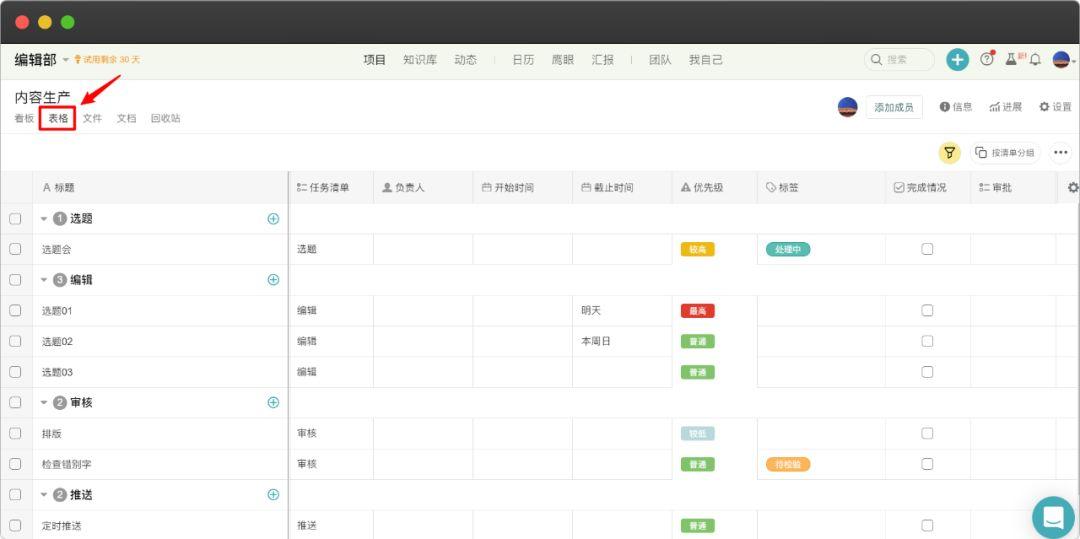
② Teambition
除了 Tower,可用于项目管理的工具还有 Teambition,它是国内领先的团队协作工具,于 2019 年 10 月份被阿里巴巴收购。
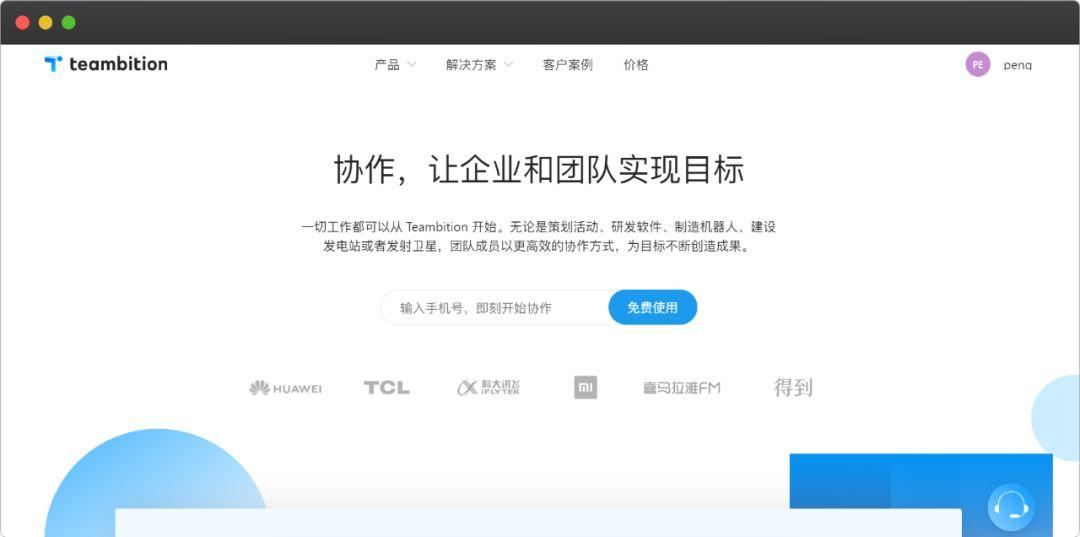
与 Tower 一样,Teambition 内置了适合不同场景的项目管理模板,包含人事招聘、需求管理和 OKR 管理等。
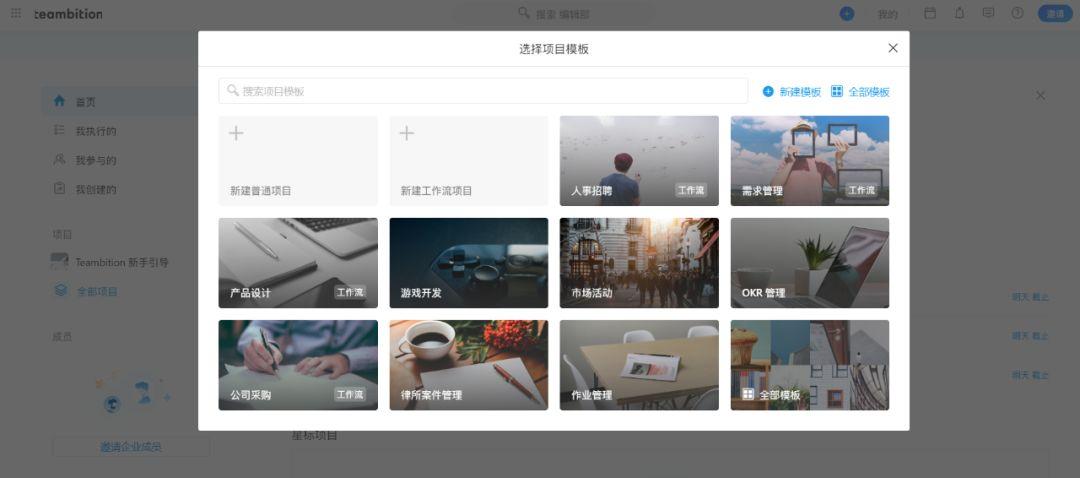
在 Teambition 的项目管理页面,默认使用「看板视图」展示项目进度,点击右上角的按钮,可切换到「列表」和「表格」视图,适合不同用户的使用习惯。
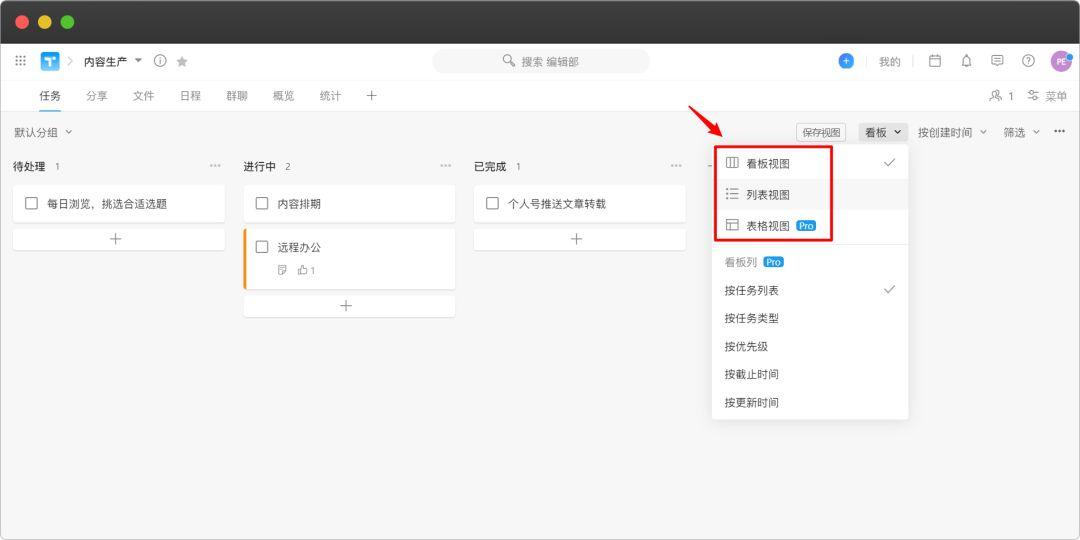
03. 在线会议
有些公司会有定期开会的制度,如此一来,可能需要用到一些在线会议软件,对软件的需求各有差异,有些只需要简单的实时通话,有些可能需要屏幕分享。
① 腾讯社交软件
在线会议软件,这里首推腾讯的社交软件,基于我们添加到通讯录的好友,通过社交软件发起在线会议,可能是最为便捷的方式。如果是单纯的语音会议,微信或者 QQ 都可以胜任。
如果需要分享电脑屏幕,可以使用 QQ 的「分享屏幕」功能,通过这个功能,方便演示会议用到的各类软件。
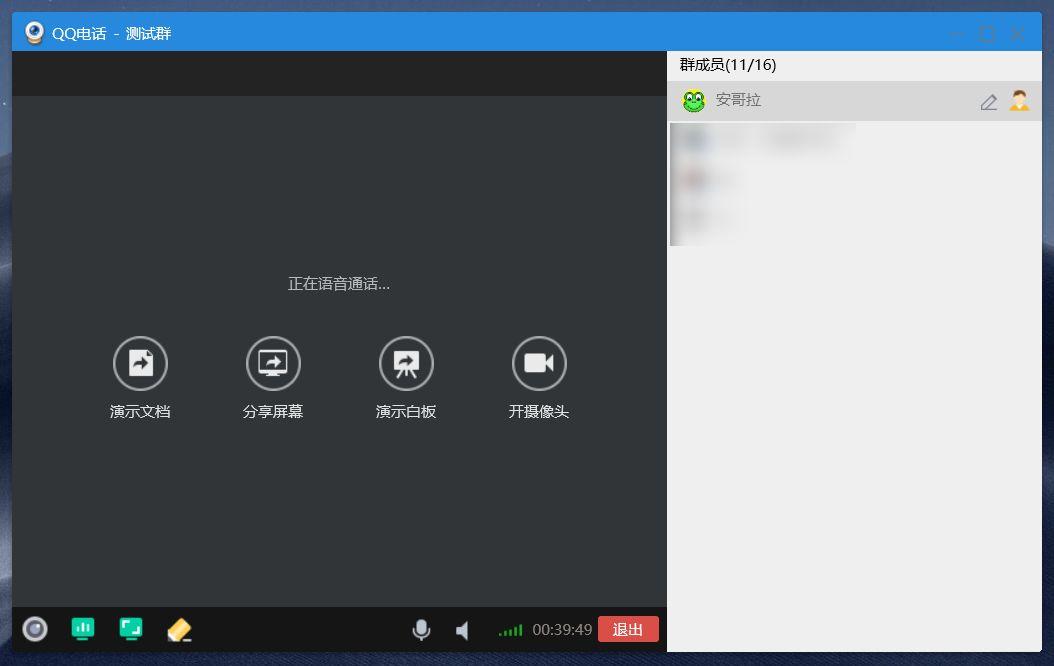
② 腾讯会议
https://meeting.tencent.com/s/5mZROIX
使用社交软件发起会议,存在一个不足,需要先将相关人添加为好友,或者得先新建一个群聊。
对于一个追求效率的人而言,我觉得这种方式太慢了。为提高线上开会的效率,这里推荐使用腾讯旗下的会议软件——腾讯会议。
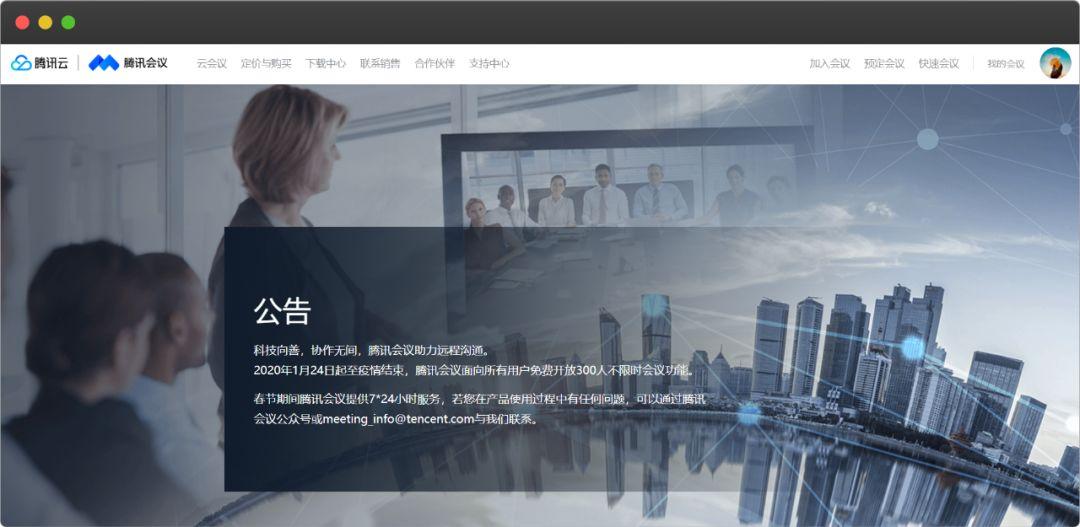
线上开会之前,通过「预定会议」设置会议的名称和时间等必要信息,完成设置后,将「会议链接」分享给相关人员,通过链接即可进入会议。
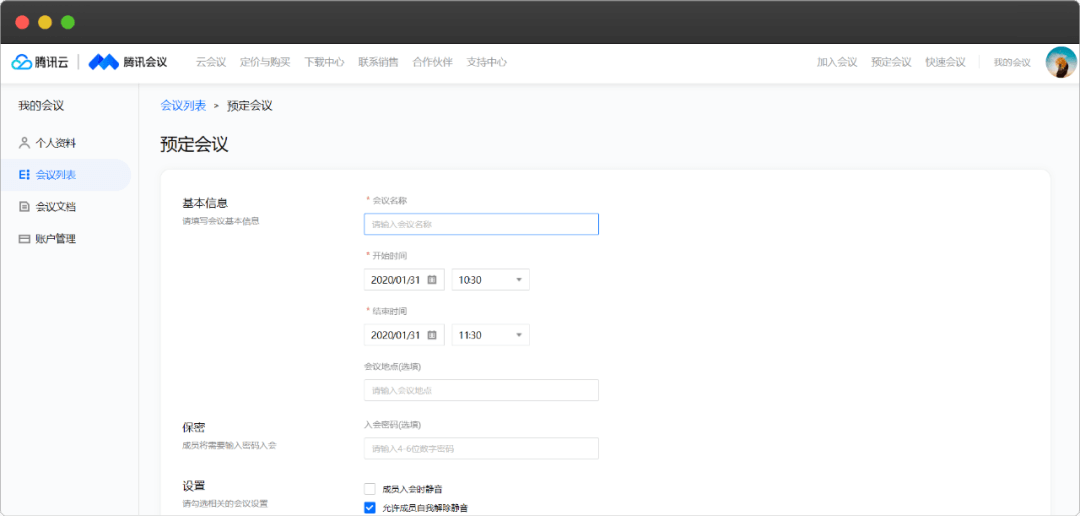
为方便使用不同平台的用户,腾讯会议开发了多个平台的客户端,包含 Windows、macOS、小程序、iOS 和 Android。
当你在微信打开会议链接,可通过「腾讯会议」小程序直接进入会议,无须下载 App。
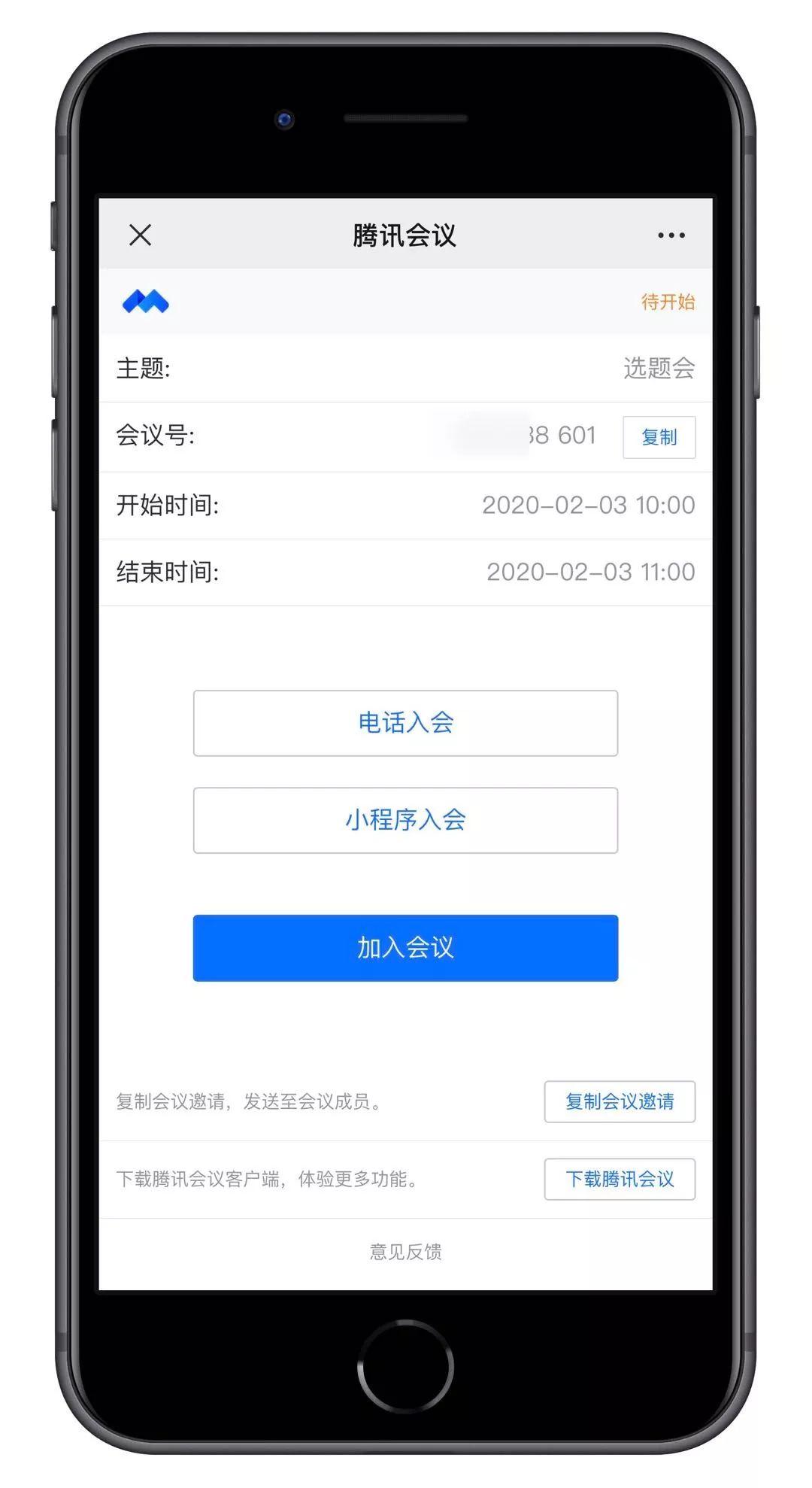
文件传输在文件传输方面,为了贪图方便,不少人平时可能用得最多的是微信,但使用微信传输文件,也存在一些不足:
- 文件短期失效
- 视频文件被压缩
- 最大支持传输 100M 的文件
04. 企业办公套件
飞书,是字节跳动推出的企业级办公工具,与它类似的产品有阿里的钉钉、企业微信。
但相比钉钉或企业微信,我更推荐飞书,因为在这三个产品中,只有飞书有网页版,无需下载软件即可使用。虽然电脑的磁盘空间还剩挺多,但在主张「断舍离」的当下,我更倾向于少安装一些软件。
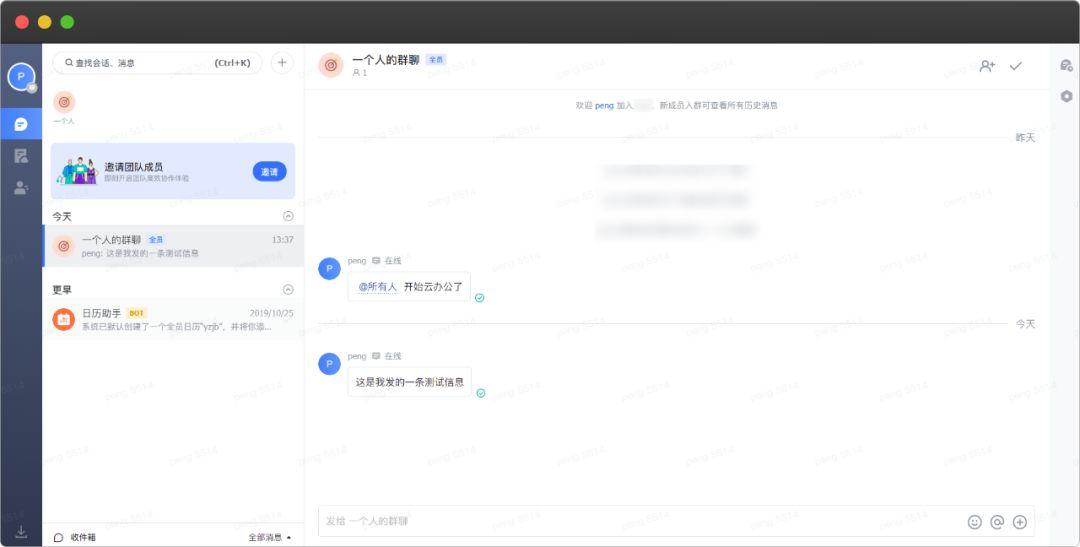
说到通信功能,不得不提到飞书的文件传输,飞书支持的单个文件最大为 4 GB,大到可以传输一部电影了。
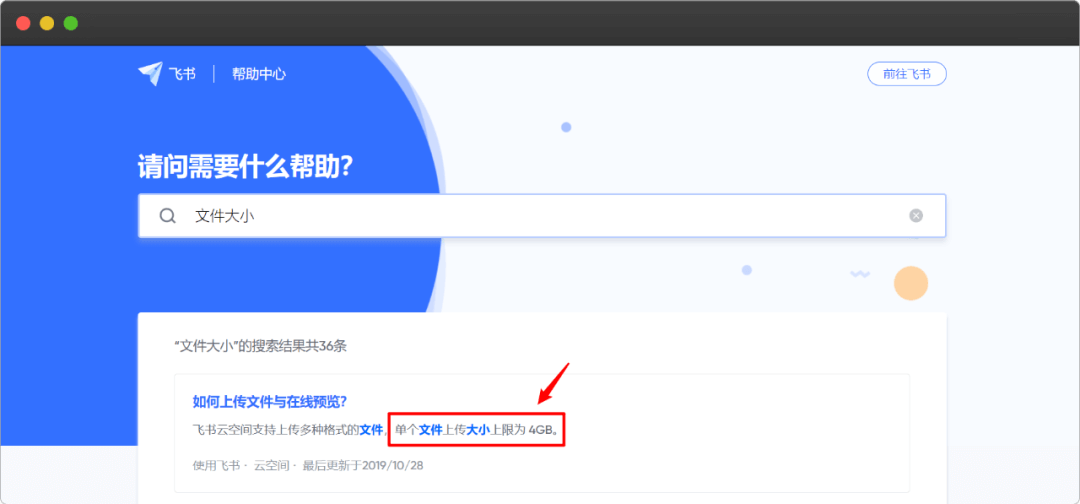
除了基本的通信功能,飞书内置了在线文档、表格和文档模板等创作工具,加上便捷灵活的分享功能,方便与其他成员进行协作。
由于这里仅展示了飞书网页版的部分功能,如果你需要用到视频会议等功能,则需要下载客户端。
总的来说,飞书是一个全能型的工具,集合了通信、文件传输、文档共享和企业管理等功能,可以是应急的选择,也可以是中小企业长期使用的内部协作工具。
05. 远程控制工具
ToDesk,是国内开发者开发的一款远程连接软件,类似于国外的 TeamViewer,支持 Windows 和 macOS 系统。
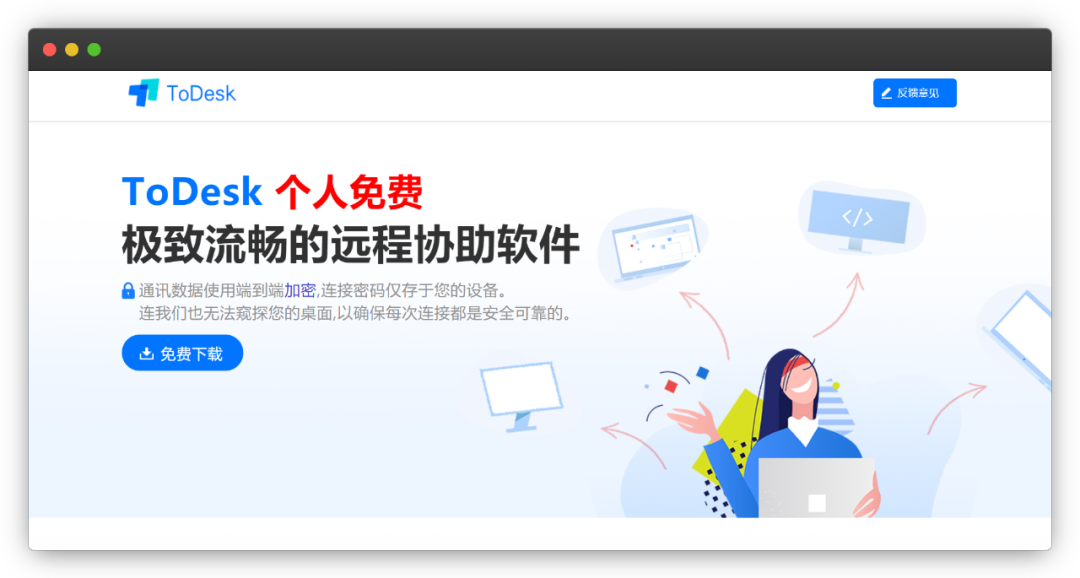
如果你有用过 TeamViewer 的话,打开 ToDesk 的首页,会发现它与 Teamviewer 很像,每台电脑会有一个专属的 ID,输入被控制电脑的 ID 和临时密码,无需登录即可开启远程连接。
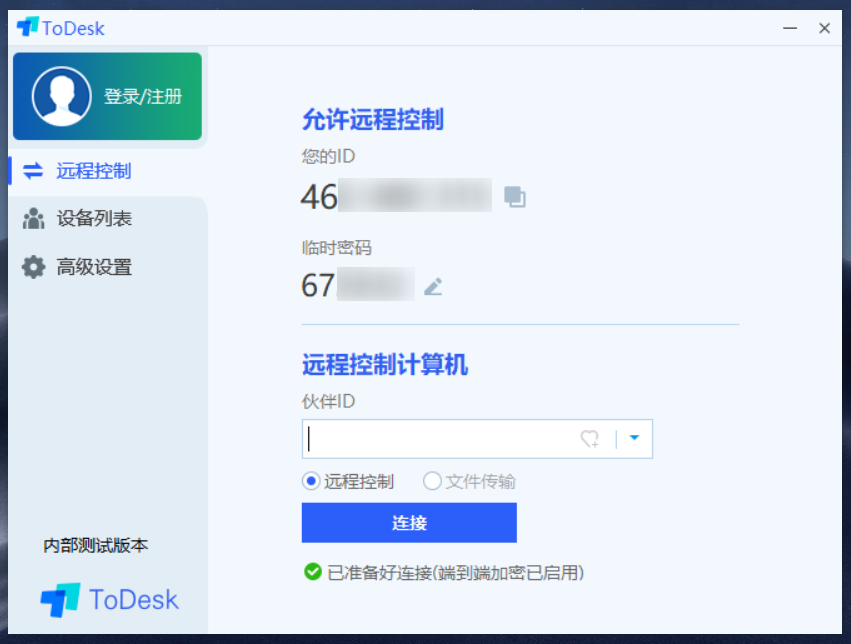
窗口顶部工具栏的「查看」提供了调整窗口大小和屏幕分辨率的选项,可能是产品处于内测阶段的缘故,这些调整选项暂时不可用,点击之后没有反应。
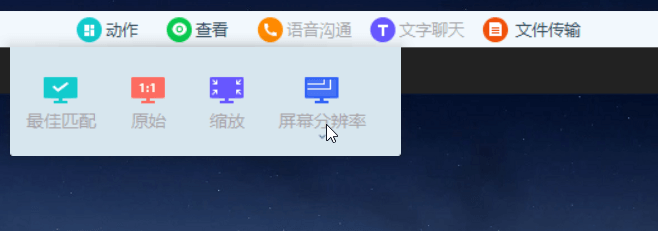
ToDesk 同样内置了文件传输功能,经测试这个功能可正常使用,可以很方便地在两台电脑间传输文件。
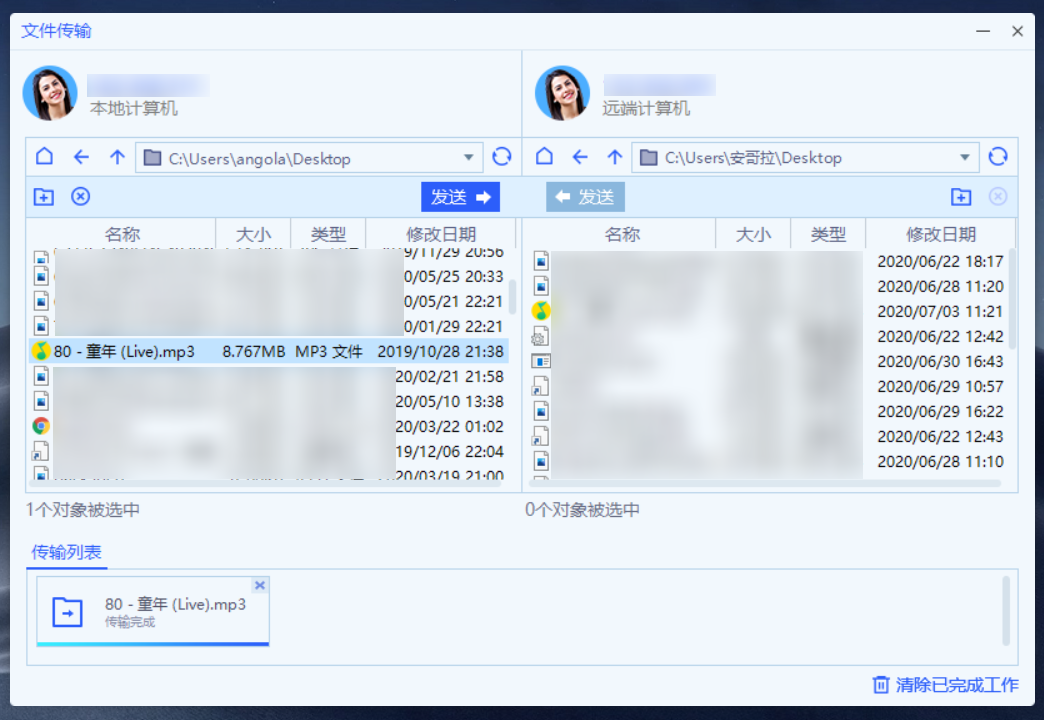
以上,希望有帮助。

